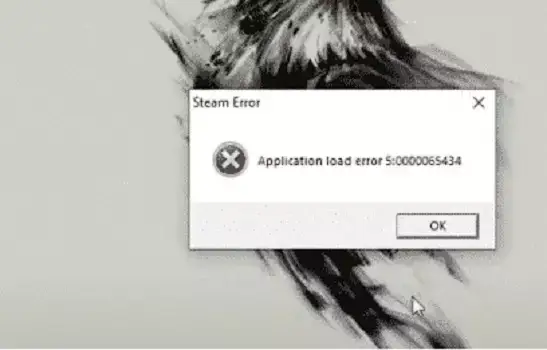
Cómo reparar el error de carga de la aplicación 5:0000065434 en Steam
Cómo reparar el error de carga de la aplicación 5:0000065434 en Steam. Vapor «Error de carga de la aplicación 5:0000065434” es uno de los errores de archivo más comunes que enfrentan los usuarios de PC. Puede aparecer antes o durante el juego e impide que los juegos se ejecuten correctamente o en absoluto. Si tienes alguna inquietud recuerda contactarnos a través de nuestras redes sociales, o regístrate y déjanos un comentario en esta página. También puedes participar en el WhatsApp. Si usas Telegram ingresa al siguiente enlace.
En este artículo te enseñamos a solucionar el error de carga de la aplicación 5:0000065434. También entramos en detalles sobre las diferentes cosas que pueden causar este error de aplicación.
Contenido:
- ¿Qué es el error de carga de la aplicación 5:0000065434?
- ¿Qué causa el error de carga de la aplicación 5:0000065434?
2.1 Uso de modos de juego
2.2 Corrupción de archivos/Archivos perdidos
2.3 Etiqueta de carpeta modificada - Cómo reparar el error de carga de la aplicación 5:0000065434
3.1 Ejecute Steam como administrador
3.2 Eliminar el caché de la aplicación Steam
3.3 Eliminar la carpeta del juego
3.4 Verificar la integridad del juego - Conclusión
¿Qué es el error de carga de la aplicación 5:0000065434?
El «Error de carga de la aplicación 5:0000065434» de Steam aparece cuando el programa que desea ejecutar tiene problemas de directorio.
Además de evitar que los jugadores ejecuten aplicaciones, también se sabe que reduce la velocidad de fotogramas de su PC. Esto puede causar retrasos molestos e incluso bloqueos durante el juego.
¿Qué causa el error de carga de la aplicación 5:0000065434?
Varias cosas pueden causar el «Error de carga de la aplicación 5:0000065434». A continuación se presentan algunas de las situaciones más comunes que encuentran los usuarios de Steam:
1. Uso de modos de juego
La parte superior de nuestra lista de motivos de errores de Steam es la modificación del juego. Algunos jugadores usan Nexus Mod Manager para agregar elementos a sus juegos para que sean más emocionantes y divertidos.
Puedes hacer cosas como expandir las historias, agregar nuevas armas o elementos del juego, o incluso crear nuevos personajes.
Sin embargo, hacer esto puede causar todo tipo de errores de carga de la aplicación nmm que te echan del servidor de Steam. Al final, te impide disfrutar de tus juegos en absoluto.
2. Corrupción de archivos/Archivos perdidos
Una conexión a Internet lenta durante la instalación puede causar que los archivos se dañen. Cuando un archivo está dañado, Steam no podrá localizarlo en su computadora. Como resultado, aparecerá el error de carga de la aplicación Steam 5:0000065434.
Lo mismo ocurre con los archivos perdidos.
3. Etiqueta de carpeta modificada
Cambiar el nombre de su carpeta de instalación es otra razón por la que podría ocurrir el error de carga de la aplicación 5:0000065434. Al cambiar el nombre de la carpeta, a Steam le resulta difícil rastrear el programa y ejecutarlo.
Cómo reparar el error de carga de la aplicación 5:0000065434
Ahora que sabemos las diferentes cosas que podrían causar Error de carga de la aplicación Steam 5:0000065434, Hablemos de las diferentes formas en que puede solucionarlo:
1. Ejecute Steam como administrador
Muchos usuarios de Steam recomiendan cerrar la aplicación y volver a ejecutarla como administrador para corregir el error 5:0000065434.
Así es como puedes hacerlo:
- Localice el acceso directo del escritorio de Steam y haga clic con el botón derecho en el icono.
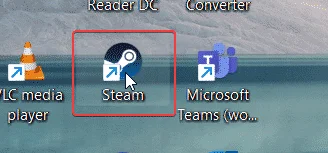
- Elija «Ejecutar como administrador» en la ventana emergente.
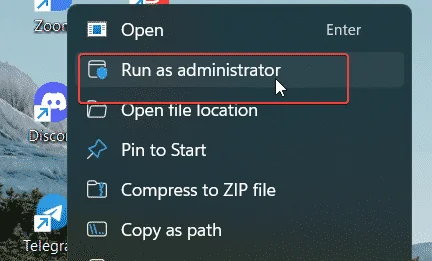
- Una vez que aparezca la ventana emergente «Control de cuentas de usuario», seleccione «Sí».
- Busque el juego que estaba tratando de iniciar y vea si funciona esta vez.
Esto debería resolver el error. Sin embargo, si el error vuelve a ocurrir la próxima vez que abra el juego, puede configurar la aplicación para que se abra como administrador cada vez.
Para hacer eso:
- Haga clic derecho en el ícono de la aplicación Steam y vaya a «Propiedades».
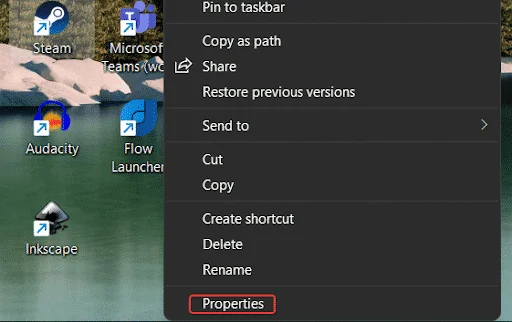
- Vaya a «Compatibilidad» en la ventana Propiedades.
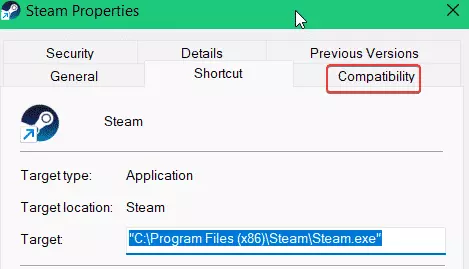
- En el área que dice «Configuración», marque la casilla junto a la opción «Ejecutar este programa como administrador».
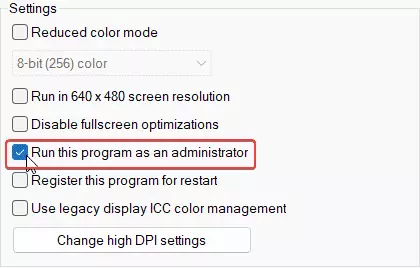
- Haga clic en «Aplicar» para guardar sus cambios.
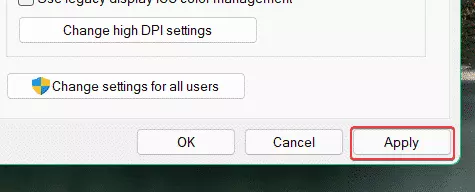
Ejecute su juego y vea si el error aún ocurre esta vez. Si es así, puede probar la siguiente solución.
cómo reparar el error de carga de la aplicación 5:0000065434 en Steam
2. Eliminar el caché de la aplicación Steam
La caché de la aplicación es donde las aplicaciones almacenan los recursos que necesitan para funcionar correctamente. En algún momento, algunos de estos recursos pueden desarrollar errores, que a su vez afectan la forma en que se ejecuta una aplicación.
Al eliminar el caché de la aplicación Steam en su carpeta, le está dando a Steam la oportunidad de comenzar de nuevo, con nuevos recursos.
Realice los siguientes pasos para comenzar:
- Abra el «Explorador de archivos» de Windows y vaya a «Esta PC».
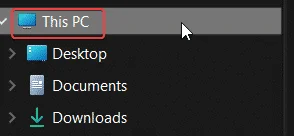
- Abra la unidad «OS (C:)» para acceder a los archivos de programa de su computadora.
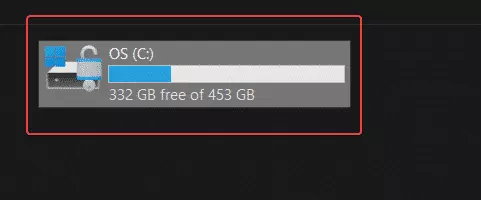
- Haga clic en «Archivos de programa (x86)» dentro de la unidad C:.
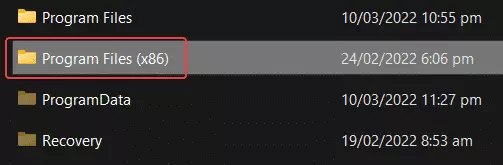
- Busque la carpeta de la aplicación «Steam».
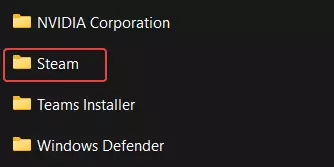
- Abra la carpeta, haga clic con el botón derecho en la carpeta «appcache» y elija «Eliminar» o el icono de la papelera.
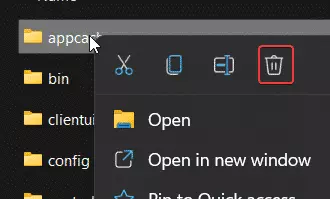
- Intente ejecutar el programa y vea si el error aún ocurre después de este proceso. Si es así, hay otros métodos que puedes intentar para resolverlo.
Nota: Esta solución también se recomienda si Steam se atasca en la preasignación de espacio en disco.
3. Eliminar la carpeta del juego
Eliminar por completo la carpeta del juego de su computadora es otra forma de permitir que su juego comience de nuevo. Esta acción elimina todos los archivos de juegos antiguos que ha acumulado con el tiempo y los reemplaza por otros nuevos.
Para hacer esto, siga los pasos uno a cuatro en la sección anterior. Luego haz lo siguiente:
- En Steam anterior, busque otra subcarpeta con la etiqueta «Steam»
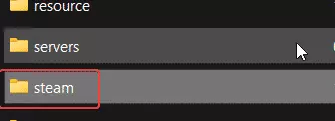
- Haga doble clic para acceder a la subcarpeta «Juegos».
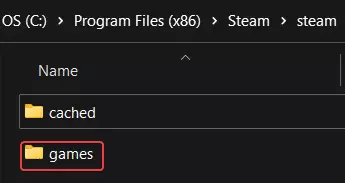
- Haga doble clic nuevamente para ver los juegos almacenados en su PC. Busque el juego que sigue fallando y haga clic derecho.
- Elija «Eliminar» para eliminar la carpeta del juego.
Una vez que ejecute su juego nuevamente, su computadora creará automáticamente una nueva carpeta para él.
El problema ya debería estar resuelto. Sin embargo, en caso de que no lo haya hecho, existen otras técnicas que puede probar.
4. Verificar la integridad del juego
Como se mencionó anteriormente, algunos archivos del juego pueden corromperse durante el proceso de descarga e instalación. Para solucionar esto, debe verificar la integridad del juego con la aplicación Steam.
Realice los siguientes pasos para comenzar:
- Abra la aplicación Steam en su computadora.
- Ahora, vaya a su «Biblioteca» y seleccione el juego que desea solucionar.
- Haga clic derecho y elija «Propiedades»
- Haga clic en «Archivos locales» en la nueva ventana.
- Ahora busque la opción que dice «Verificar la integridad de los archivos del juego».
- Haga clic con el botón izquierdo y espere a que se complete el proceso.
Intente reiniciar la aplicación para ver si el error se repite esta vez.
Conclusión
Hay una miríada de razones por las que podría ocurrir el error de carga de la aplicación de Steam 5:0000065434. Una vez que descubra qué está causando el problema, podrá encontrar la solución que mejor se adapte a su situación y necesidades.
Las anteriores son algunas de las causas más comunes de los errores de carga de la aplicación. También mencionamos las correcciones más comunes y efectivas de las que muchos usuarios de Steam dan fe.
Si está experimentando el mismo error, las soluciones mencionadas anteriormente deberían poder ayudarlo a terminar con su sufrimiento. Si nos olvidamos de algo, no dude en enviarnos un mensaje y nos aseguraremos de revisar sus sugerencias más adelante.
cómo reparar el error de carga de la aplicación 5:0000065434 en Steam






